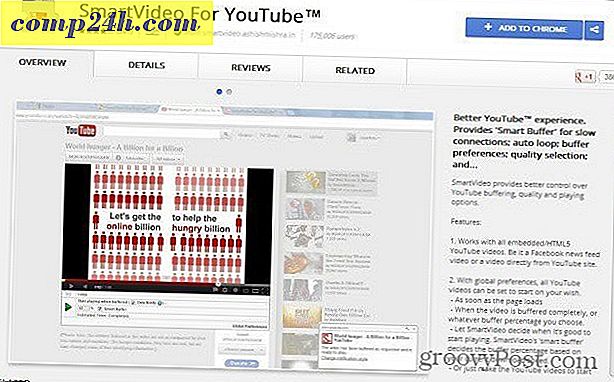Käytä SyncToy-ohjelmaa ohittamaan Carbonite's Local Drive Restriction
Tärkeä osa kiinteiden tietojen varmuuskopiointistrategiaa on myös offsite-palvelu. Yksi Carboniten rajoituksista on se, että se vain varmuuskopioi paikallisen aseman, ellet osta Plus- tai Premier-versiota. Tässä on tapa ohittaa kyseiset rajoitukset ja varmuuskopiointi ulkoiset ja verkkoasemat.
Lataa ensin ja asenna SyncToy 2.1: n 32- tai 64-bittinen versio Windowsille. Kun olet asentanut sen, napsauta Luo uusi kansio -pari -painike sivun alareunassa.

Valitse seuraavaksi parin vasen kansio. Tämä on ulkoisen aseman kansio. Tässä valitsin valokuvakansio, joka on pääjärjestelmässäni, jossa minulla on multimediatiedostot.

Valitse oikean kansion kohdalla kansio paikalliselta kiintolevyltä. Jotta asiat pysyisivät suorina, luotiin uusi kansio ja nimettiin Carbonite External Backupiksi. Helpoin tapa sijoittaa oikea kansio on hakemisto, jota jo varmuuskopioi Carbonite. Napsauta Seuraava.

Jätä ohjattu toiminto oletusarvoksi synkronoida kaksi kansiota. Napsauta Seuraava.

Luo nyt kansioparien synkronointityö Nimeä. Napsauta Valmis.

Sinulla on yleiskatsaus kansion synkronointityöhön. Jos kaikki näyttää oikealta, valitse Suorita.

Kun synkronointi on valmis, saat näkyviin yleiskatsauksen suoritustuloksista. Tässä esimerkissä kaikki onnistui. Napsauta Sulje.

Carbonite-kansion vieressä näkyy vihreä piste, joka kertoo, että se on varmuuskopioitu.

Jos laitat oikean kansion paikkaan, jota Carbonite ei varmuuskopioi, napsauta sitä hiiren oikealla napilla ja siirry Carbonite >> Back This Up -kenttään.

Se siitä. Luo nyt uusi synkronointityö tai sulje SyncToy.

Siinä kaikki on. Kun olet siirtänyt siirrettävän paikallisaseman tiedot takaisin Carbonitelle, jatka suoritusta automaattisesti. Tämä on kätevää, jos sinulla on Windows Home Server ja haluat varmistaa, että tärkeimmät tiedot on varmuuskopioitu ulkopuolelta.